Как установить игры и программы с Windows на компьютеры Apple с macOS Sonoma

Долгое время проблема несовместимости популярных компьютерных игр с Apple Mac была значительной. Вопрос не в мощности оборудования, которое вполне способно запускать такие игры. Главная причина заключалась в отсутствии интереса разработчиков к адаптации игр для macOS из-за ограниченного числа пользователей. Однако с появлением macOS Sonoma, Apple начала менять эту ситуацию. Встроенный в новую систему инструмент Game Porting Tool обеспечивает возможность запуска игр, разработанных для Windows, на Mac с M-серийными процессорами. Несмотря на отсутствие специализированного пользовательского интерфейса для этого инструмента в операционной системе, энтузиасты разработали приложение под названием Whisky, которое решает эту задачу.

Теперь на Маках можно будет поиграть в современные игры.
Этот инструмент позволяет устанавливать на Mac с процессором Apple любые приложения в формате exe. Это означает, что он не только дает возможность играть в популярные игры на Mac, но и устанавливать специфические программы, доступные исключительно для Windows.
Игры, разработанные для Windows, теперь могут работать на Mac.
Несмотря на то, что утилита Whisky создана энтузиастами, она легка в использовании. Интерфейс приложения интуитивно понятен, без лишних кнопок и сложных требований к пользователю. Разработчики на своем официальном сайте подчеркивают эту простоту. Кроме того, сайт и сама программа доступны на русском языке, что еще больше упрощает их использование.
Whisky позволяет не только инсталлировать выбранную вами игру на Mac, но и загрузить платформу Steam, установить ее и через нее скачивать и запускать игры, которые вас интересуют. Утилита совместима со следующими моделями компьютеров Apple:
- MacBook Air M1 и новее;
- MacBook Pro M1 и новее;
- Mac mini M1 и новее;
- Mac Studio;
- Mac Pro M2 Ultra;
- iMac 24 M1 и новее.
Это означает, что на Mac с процессором Intel невозможно играть в современные игры. Переход на более новый Mac с процессором от Apple, например, даже на трехлетний M1, предоставляет возможность устанавливать игры с Windows. Однако для работы Whisky требуется также установленная macOS Sonoma. Поэтому, если вы до сих пор не обновляли свою систему, вам придется установить эту последнюю версию операционной системы.
Как начать играть на Mac.
Если ваша модель Mac находится в списке поддерживаемых устройств, вам повезло, и вы можете приступать к установке. Процесс установки, не будет сложным. Но сначала нужно подготовиться: скачайте на компьютер установочный файл нужной игры, программы или Steam, через который доступно множество игр. Напомню, что у Steam есть версия для macOS, но нам необходима именно Windows-версия, чтобы иметь доступ ко всем современным играм. Steam для Windows можно загрузить с официального сайта. После загрузки программы можно приступать к ее установке на вашем Apple Mac:
- Перейдите на официальный сайт приложения Whisky и загрузите приложение на ваш Мак;

Если все горит зеленым, то дополнительно ничего не придется устанавливать
- После того как скачивание завершится, запустите загруженный файл. Программа сама проверит наличие необходимых компонентов и при необходимости предложит их установить;
- Как только настройка будет завершена, перед вами появится кнопка “Создать бутылку”. Нажмите на нее;

Создайте новое пространство для установки игр и приложений с Windows.
- Задайте название бутылки и выберите версию Windows. Если вы планируете играть в современные игры, то выбирать ниже Windows 10 точно не стоит;
- Настройте расположение бутылки на внутреннем SSD или любом внешнем накопителе, чтобы игры не занимали место на Маке;
- Нажмите “Создать” и подождите, пока бутылка будет создана;

Процесс установки выглядит, как будто вы делаете это на компьютере с Windows.
- Как только процесс будет завершен, перетяните в окно приложения Whisky скачанный клиент Steam или игру, которую вы загрузили, и выберите бутылку, созданную для ее установки установить;
- Установите приложение, как будто вы делаете это в Windows. Кстати, все окна будут выглядеть аналогично;
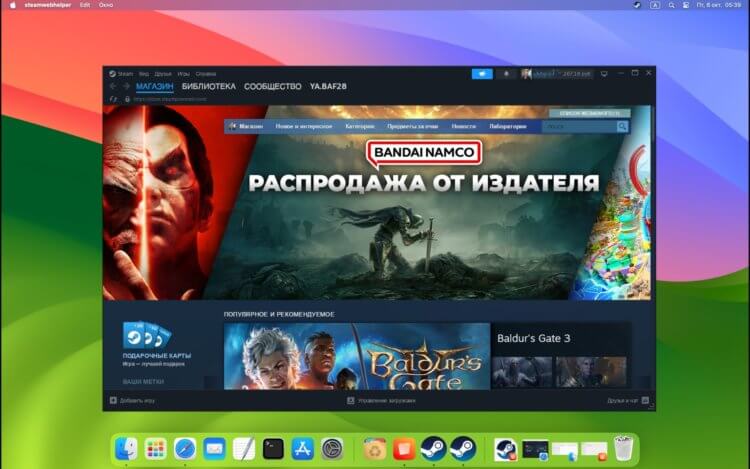
Сразу после окончания установки можете запускать игру или программу
- Как только установка завершится, можете запускать установленное приложение или игру.
Таким образом, процесс установки игр и приложений с Windows на macOS Sonoma является довольно простым. На YouTube вы можете найти множество обзоров, демонстрирующих работу компьютерных игр на Mac.
Конечно, чем мощнее ваш компьютер, тем лучше будут работать игры и тем выше настройки вы сможете использовать. Но возможности Whisky не ограничиваются только играми. Успешная установка клиента Steam открывает возможность установки любых других exe-файлов на Mac. Это значит, что если вы оставались на Windows из-за какой-то программы, недоступной на Mac, теперь вы сможете установить и ее, при условии, что она будет функционировать. Однако стоит помнить, что не все, что работает на Windows, запускается на Apple Mac. Поэтому перед покупкой нового компьютера рекомендуется проверить этот аспект, чтобы избежать разочарований.


